作成したこだわりURLをリンク先として登録します。※作成したこだわりURLをホームページに表示させるためには、テーマやバナーなどのリンク先として登録する必要があります。
表示用URLをそのままリンク先として登録しても機能しない。実際に表示用URLをクリックして、表示されたページのURLをコピーしてリンク先へ登録する。
例)×https://reblo.net/sample/fw_こだわり/○https://reblo.net/sample/fw_%E3%81%93%E3%81%A0%E3%82%8F%E3%82%8A/※URLは日本語で表示されるが、リンク先は記号化されたURLを登録する。
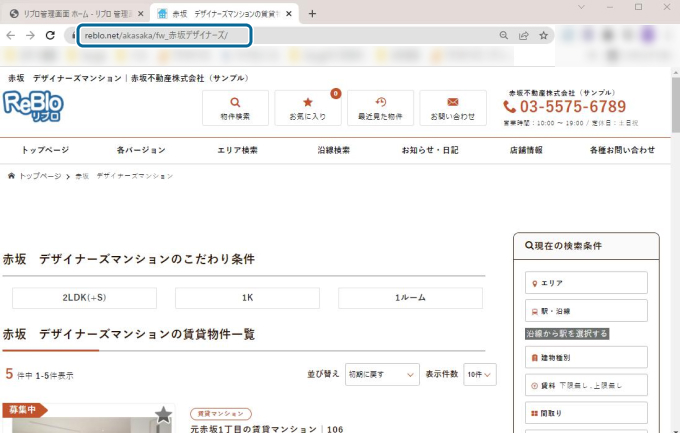
どちらかの手順で、こだわりURLを準備する。
リンク先として登録するこだわりURLのページを別タブで表示させておく。※こちらを推奨しています。
表示させたページURLをコピーしておく。

左メニュー「テーマ管理」をクリック。
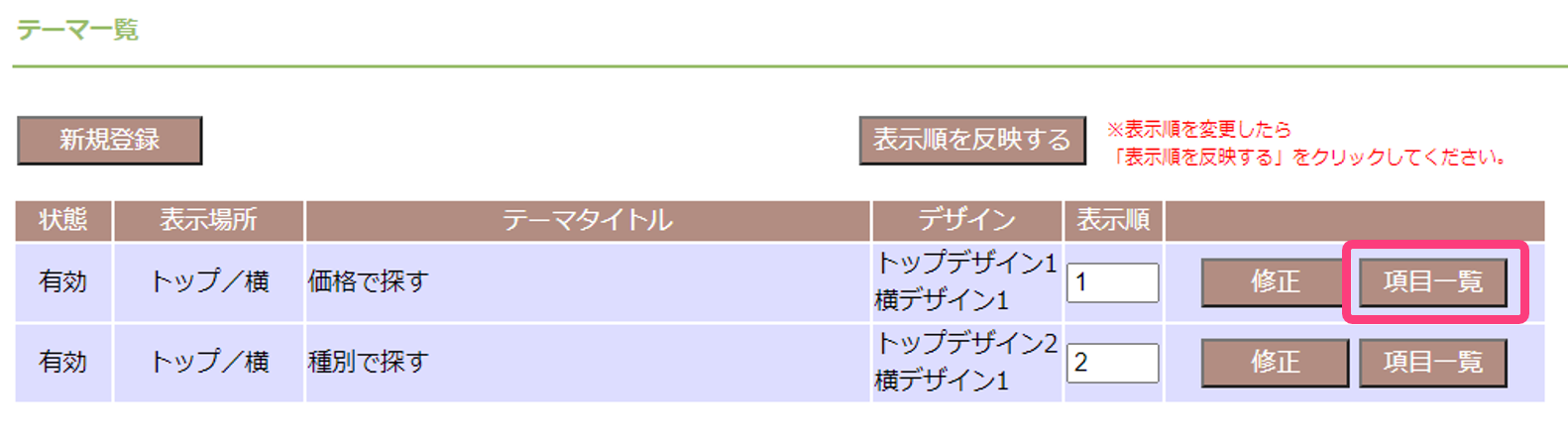
テーマ管理の一覧上に表示されている各テーマの「項目一覧」をクリック。
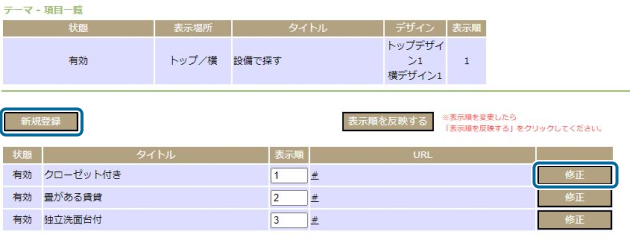
新しく項目を作成する場合は、「新規作成」/作成した項目を修正したい場合は、「修正」をクリック。
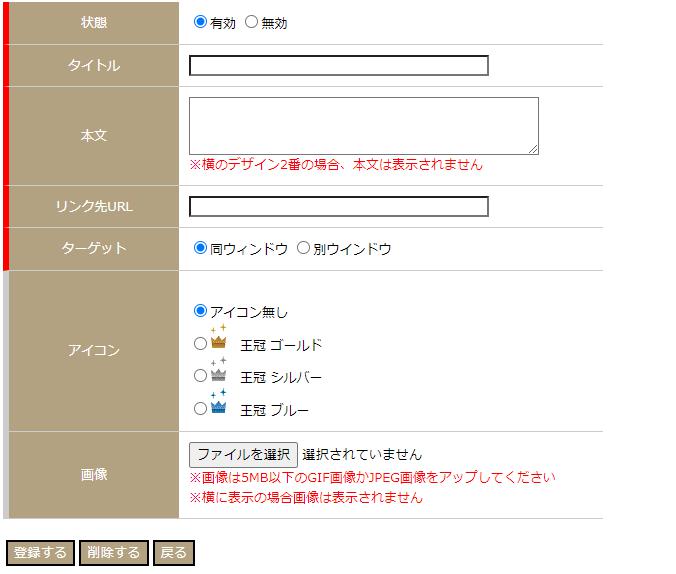
- リンク先URLこだわりURLで作成したURLなど、リンク先を入力する。
- ターゲットリンク先のページの表示方法を選択する。※リンク先が外部サイト(リブロ以外)の場合は、「別ウィンドウで開く」を推奨しています。
※他の項目は、以下バナーよりご確認ください。
登録ができる状態になったら、ページ下部の「登録する」をクリックして、完了。
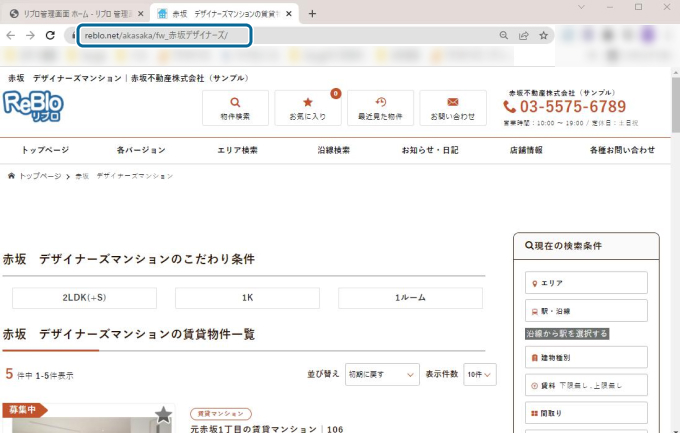
どちらかの手順で、こだわりURLを準備する。
リンク先として登録するこだわりURLのページを別タブで表示させておく。※こちらを推奨しています。
表示させたページURLをコピーしておく。

左メニュー「ファイルBOX」をクリック。

各項目を入力後、「登録する」をクリック。
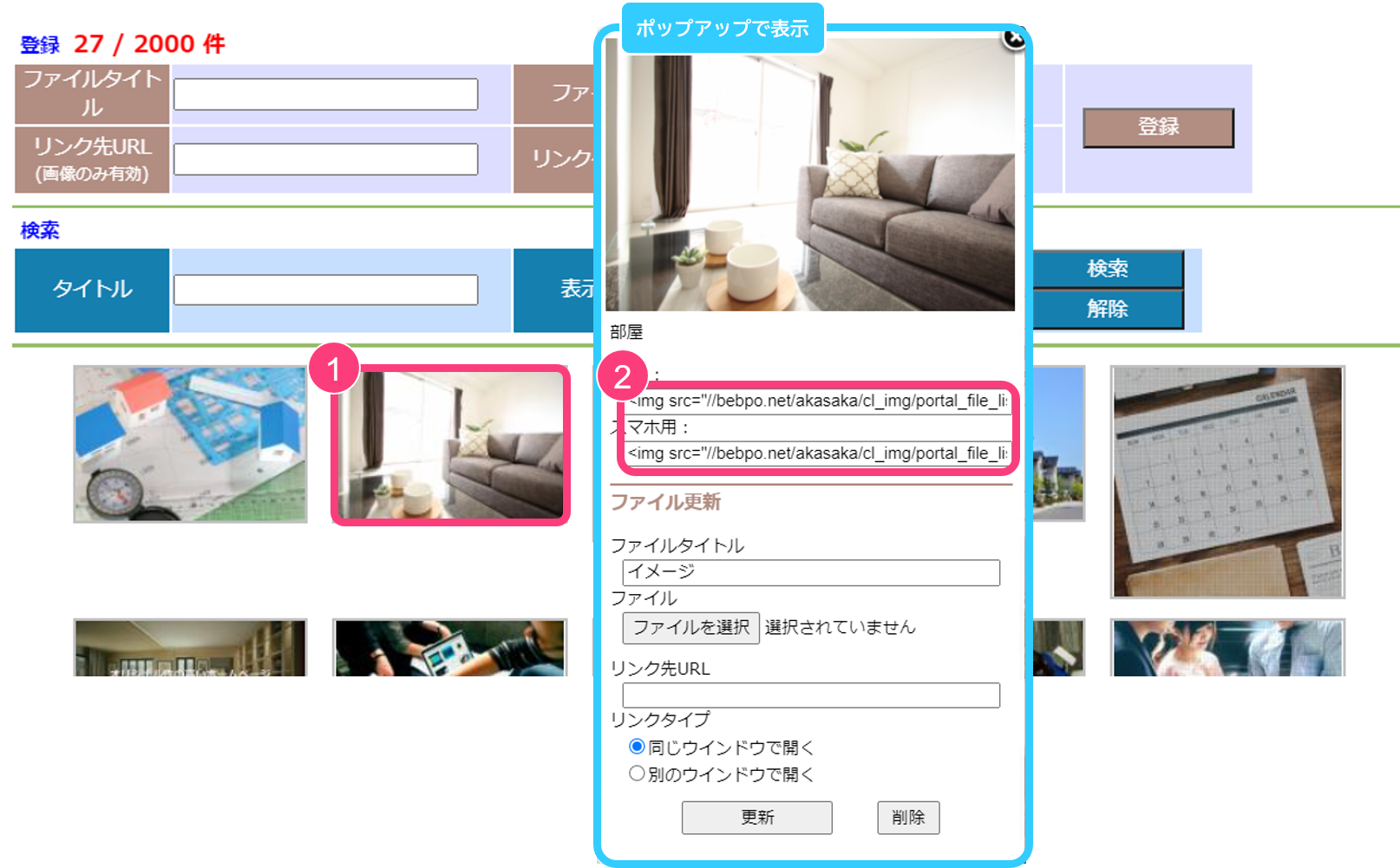
登録した画像をクリック。
表示された画面のPC用/スマホ用のHTMLタグをコピー。※登録するHTML欄のPC用/スマホ用に合わせて選択する。
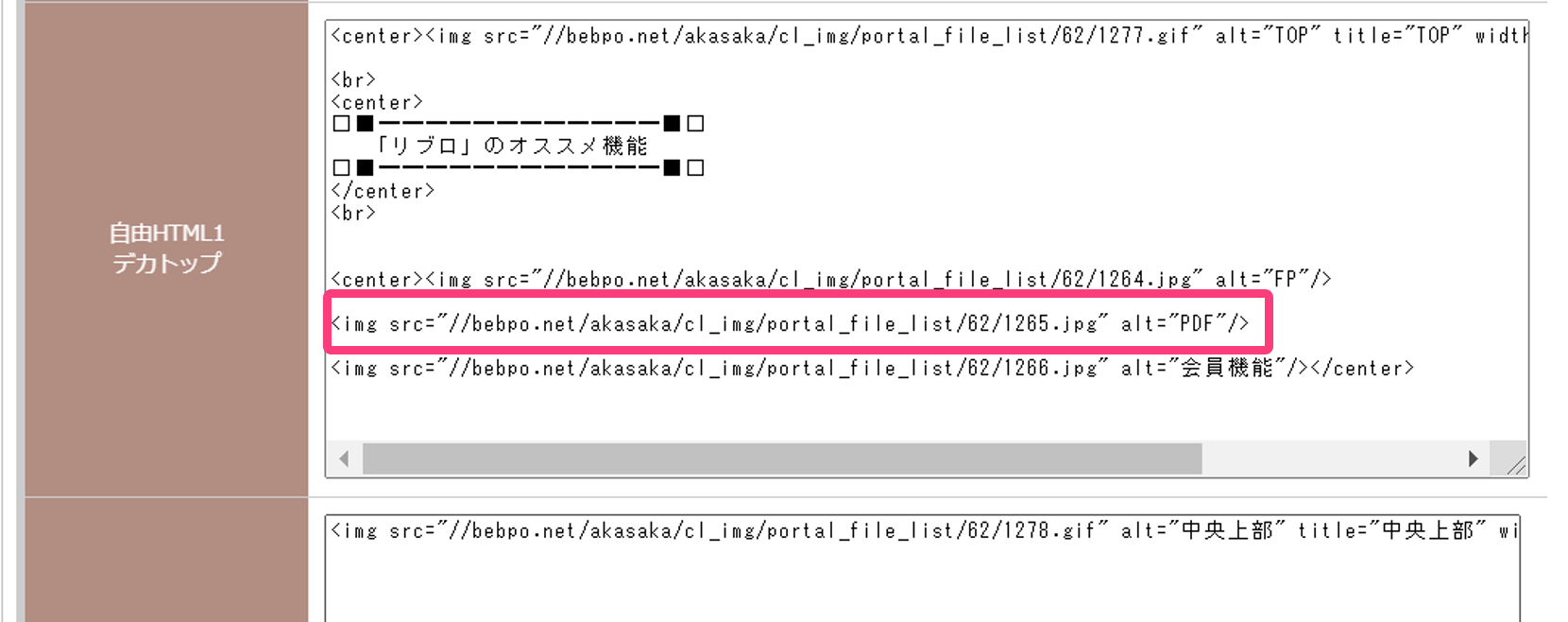
データを表示させるHTML欄に、コピーしたHTMLタグを貼り付ける。
登録ができる状態になったら、ページ下部の「登録する」をクリックして、完了。※登録したバナーをクリックすると、リンク先として登録したこだわりURLのページが表示される。

